PPT中的缩略图默认只能以小尺寸显示,不够醒目,有时我们需要单击缩略图后,图片才能以大尺寸全屏显示。php小编新一今天跟大家分享一个PPT中让缩略图一点就能满屏显示的小技巧,操作简单,快来看看吧!
新建一个PPT演示文稿,切换到【插入】选项卡,点击工具栏中的【对象】,打开插入对象对话框,选中【Microsoft PowerPoint Presentation】项,再点击【确定】返回。
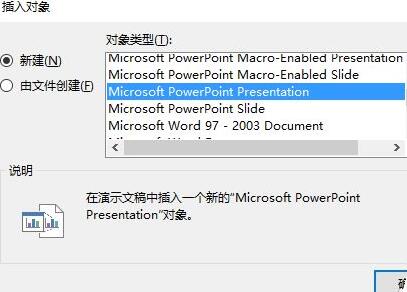
在这个新的PPT对象中,像正常的PPT操作一样插入图片,并调整图片大小与PPT对象的大小一致。

以此类推,添加其他图片的缩略图,并调整好大小和位置。完成之后,按F5键演示,就能得到前文所叙的效果了。
以上是PPT实现缩略图一点就能大图满屏显示的方法教程的详细内容。更多信息请关注PHP中文网其他相关文章!




